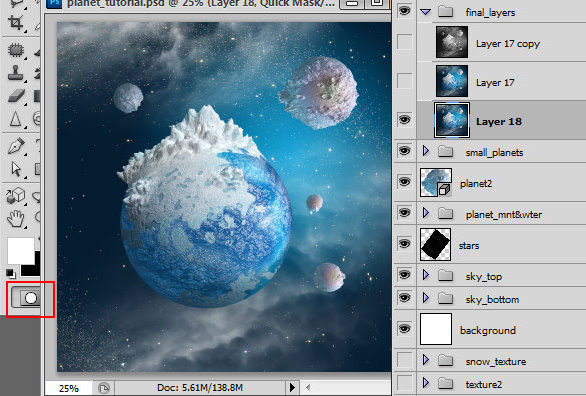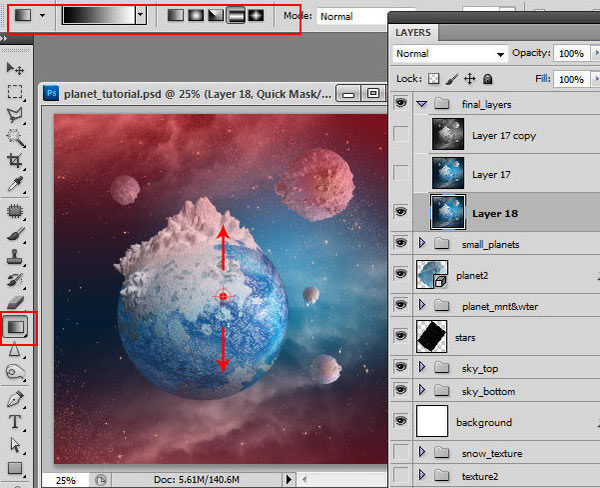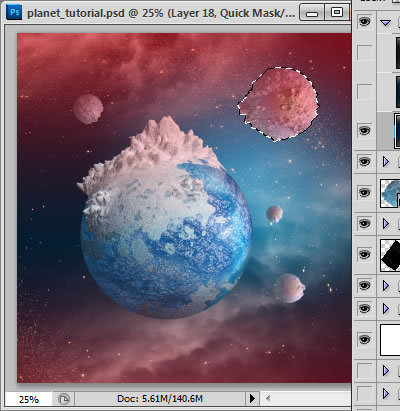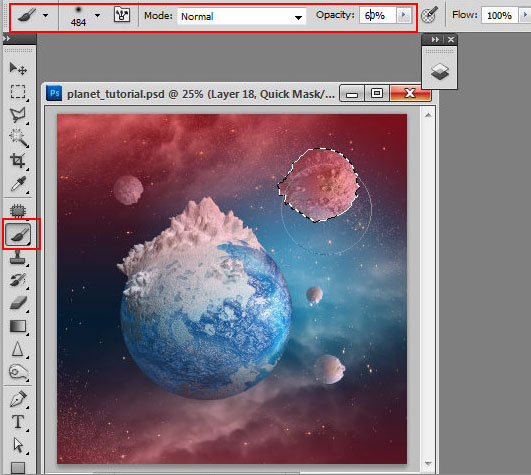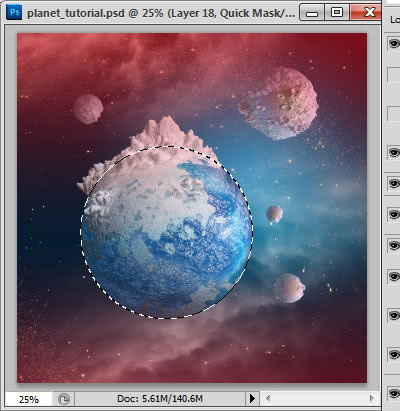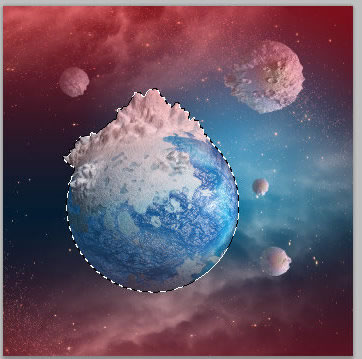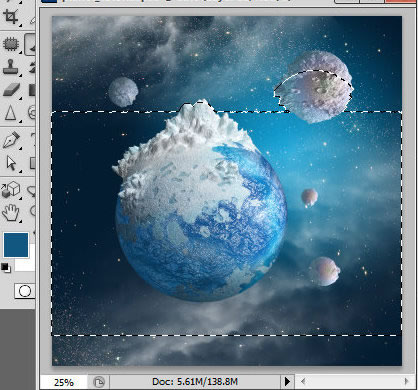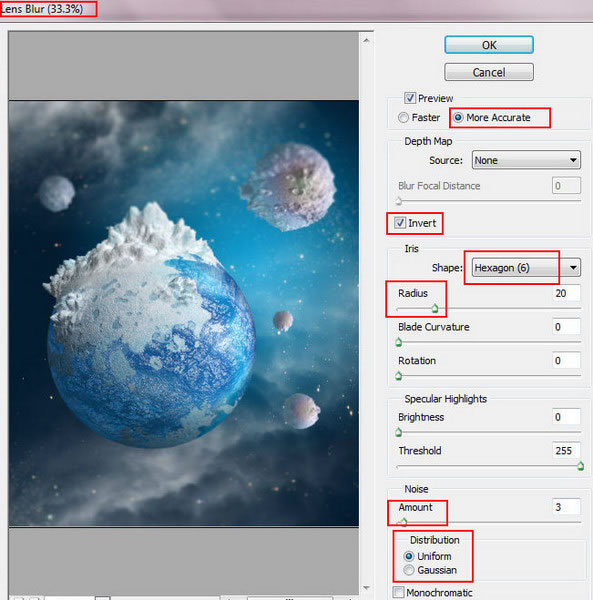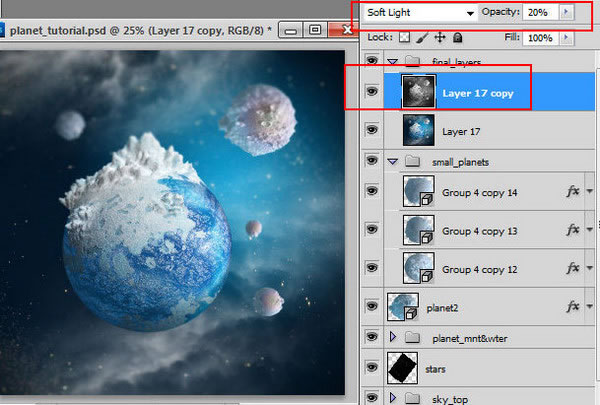skabe en mini - planet med photoshop er 3d kapacitet,,,,,,,, når folk tror, om photoshop, de tror ikke, om 3d. hvad folk ikke forstår, er imidlertid, at photoshop cs5 udvidet omfatter nogle magtfulde redskaber til at hjælpe dig, gør din kunst i denne lektion i 3d. vi vil vise, hvordan man kan skabe en mini - planet med photoshop er 3d - kapacitet.lad os komme i gang!,,,,,,, tutor aktiver, følgende aktiver blev anvendt i produktionen af denne forelæsning.,, stjerner, sky, lys, planet texture1, planet texture2, vand, tekstur, trin 1, skaber et nyt dokument, at størrelsen er 1400 x 1400px, 96 dpi.fyld baggrund lag med radial gradient eller anvende gradient - overlay - effekt (lås baggrund lag).,,, trin 2, indsættes "image.gå til edit > omdanne > dreje 180 &grader.så vælger at omdanne > warp, anvende arch omdannelse, ligesom på f.eks.aktivt fordreje omdannelse og trække sky lag hjørner.følg skærm skød røde pile retninger.,,, trin 3, tilføje lag maske, at himlen lag (klik maske ikon i bunden af lag palette).fyld maske med de sorte og hvide afspejlet hældning.korrekt øverste højre kant med bløde store børste værktøj.anvendelse af skærm blanding tilstand, uklarhed på 80%.tilføj justeringer udklip masker til lag - black & hvide og niveauer.klik , ikon i nederste række lag palet.vælg alle justeringer lag (aktive), højre klik > vælge " skabe udklip maske ".anvendelse af for hver justering lag som i nedenstående eksempler.,,, trin 4, gruppe og kopiere sky lag, få dem op.edit > omdanne > dreje 180 &grader.anvende omfang omdannelse til denne gruppe af lag for at gøre den mindre end den nederste.nu skal du have gradient baggrund og to grupper af sky lag.,,, løntrin 5, indsæt stjerner billede.fjerne overvejelser med plasteret værktøj.særlige overvejelser og trække udvælgelse grænse til det rene område.når jeg åbner det mus knap, spor af det udvalgte område er lappet sammen med de stikprøveudvalgte pixels.,,, trin 6, drej det på 90 &grader, og anvende warp arch omdannelse, ligesom for himlen lag i tidligere faser.så trække denne form og drej det igen.,,, trin 7, to stjerner lag, tænd det 180 &grader, og flytte den tilbage og ned.,, trin 8, fusionere stjerner lag og anvende skærm blanding tilstand.for helt at fjerne lys baggrund skygge, gå til image > tilpasninger > niveauer, og gå tilbage til midten lidt sort tusch.,, trin 9, lad os lave sne materiale til den første 3d - form.åbne et nyt dokument - 1200 x 1200 px, 96 dpi.lås den baggrund lag og omdanne det til en smart - mål.lag > objekt lag > smart objekter > konvertere til intelligent objekt.anvendelse af farve - overlay - virkning til den her.,, trin 10 anvendelse efter filtre.filter > støj > tilføje, støj og filter > kunstneriske > svamp.use indstillinger på skærmen, der nedenfor.,,, trin 11, kasse et nyt lag, fyld den med sort farve, klik " d " at gøre misligholdelse, sorte og hvide farver.gå til at filtrere > de > forskellige skyer.gentager, kommando /ctrl + f, indtil du får samme virkning som på skærmen.anvendelse af skærm blanding tilstand til den her.du kan redde denne struktur som en almindelig jpg fil.,,, trin 12, med henblik på at skabe 3d område med bjerge landskab, er vi nødt til at gøre en særlig grayscale tekstur.et nyt dokument 1200 x 1200px 96 dpi.fyld det første lag med grå f9f9f.,, trin 13, skabe en ny tomme lag, gå til at filtrere > de > skyer.hold forgrundsviden /baggrund farver, sorte og hvide.omfanget af den " skyer " lag på skærmen, skudt og anvende skærm blanding tilstand.,,, punkt 14, tilføje lag maske til dette lag og fylder den med radial sorte og hvide gradient fra center for kanter.- flere kopier af skabte lag.anvendelse af tilfældige skala, rotation omdannelse til hvert eksemplar og mindre beløb af uklarhed omkring 40 - 60%.lys, der skaber højder i bjergene og steder med mindre uklarhed parameter, der gør dem mindre.gruppe skyerne lag og uklarhed for gruppen folder omkring 75%.fusionere alle tekstur lag og tilføje gaussisk slør indvirkning, filter > sløret > gaussisk tåge - 2px.vi er nødt til at gøre meget glat og ringe kontrast image.du kan se resultatet med stor kontrast konsistens på de to sidste skærm skud.,,,, trin 15, der skabte konsistens på de vigtigste photoshop dokument.sæt det over stjerner og sky lag.for at optimere 3d, således at processen, har jeg truffet kloge ting for alle 3d figurer i denne forelæsning.en anden ting, vores mønstre har forskellig størrelse end vigtigste photoshop dokument, men for at skabe regelmæssige område form, struktur bør dække hele arbejdsområdet.højreklik tekstur lag, vælge at omstille til intelligent objekt.dobbeltklik smart objekt virksomhed beskrevet til at åbne smart objekt indhold i en særskilt vindue og omdanne det til en 3d - form - åbne 3d indstillinger vindue, vindue > 3d og vælge 3d masker fra grayscale > område.efter at redigere indholdet vælge fil > medmindre at forpligte de ændringer.disse ændringer vil blive afspejlet på at vende tilbage til de vigtigste fil vindue., trin 16, her kan du se kameraet indstillinger til 3d scene.,, skridt 17, anvende disse redskaber til at rotere, flytte og omfang skabt 3d form.,,, gå 18, anvendes følgende scene indstillinger.i sidste ændring " kvalitet og quot; fra " interaktive (maling) " " ray sporede endelige ".download - stationer, vælge " erstatte lys stationer " og finde " lights_mountains " på din computer.anvendelse af sne konsistens til diffuse og bump parametre.,,, skridt 19 anvendelse indre skygge virkning skabt 3d - lag.,, skridt til at skabe 20, vand, tekstur, skabe nye store dokument 2400 x 2400px, 96 dpi.anvende blå gradient til det første lag.,,, gå 21, misligholdelse, farver, ligesom på skærmen, skudt, skabe en ny tomme lag, gå til at filtrere > de > skyer.derefter filtreres > kunstneriske > plastik.,,, skridt 22, dobbelt tekstureret lag to gange.anvende blød lyset blanding tilstand til bunds lag og skærm blanding transportmåde til den øverste.,,, gå 23, tilføje ", black & hvide ", " niveauer " justering udklip masker til toppen.redde denne struktur som en almindelig jpg.,,, skridt 24, vende tilbage til de vigtigste photoshop fil; skabe en ny lag over første 3d - bjergene, smart objekt.for at få nøjagtig samme størrelse område, skabe en square 1200px x 1200px, har samme farve som i bjergene tekstur baggrund - f9f9f. højre klik grå lag, vælge " skabe smart ting fra denne lag ".dobbeltklik lag virksomhed beskrevet til at åbne smart objekt i en særskilt vindue.3d > en ny fra grayscale > område.det samme gælder absolut 3d - formål og kamera værktøjer holdning indstillinger som i bjergene form i de foregående trin.den nye form, bør være af samme størrelse som det foregående med bjergene.,,, gå 25, tilpasse scene indstillinger.anvende ray sporede endelige kvalitet efter andre justeringer.upload vand konsistens til diffuse og bump parametre.for at finde bedre konsistens holdning, højre klik tekstur ikon og ændrer tekstur egenskaber.for slaget om de kan bruge misligholdelse tekstur egenskaber.download lys forudindstillet for vand lag og anvende den ved hjælp af de på samme måde som i bjergene 3d - lag.,,, gå 26, tilføje lag maske til bjergene smart objekt i de vigtigste photoshop dokument eller 3d lag inden for intelligente objekt.fyld den maske med lineær sorte og hvide gradient i den nederste del.vælger en lille rund børste værktøj og korrekte arealmæssige kontur med sort eller hvid farve i lag - maske.,,, skridt 27, nu har vi baggrund lag og to intelligente objekter ovenfor.flytte vand lag under bjerge.belastning valg til den nuværende bjerge lag udvælge > belastning.for at gøre forlod nederste del af sne form glattere, aktive vand lag og kopi udvalgte område.pasta kopieret vand over både af genstande, tilføje lag maske, fyld den med lineær gradient ligesom på skærmen, skudt og anvende blød lyset blanding tilstand.,, skridt 28, kasse et nyt dokument for kratere tekstur, 1200 x1200px, 96 dpi.fyld det første lag med farve.hold misligholdelse farver.skabe en ny hvid eller sort lag, gå til at filtrere > de > forskellige skyer.gentager, kommando /ctrl + f flere gange for at få en lignende virkning.,,, skridt 29 tilføje niveauer justering udklip maske til skyerne lag.fusionere skyer med regulering lag, gå til image > tilpasninger > vendes, og anvende skærm blanding tilstand til det.,,, gå 30, ændre opacitet parameter for dette lag og tilføje lag maske.fyld den med radial gradient fra center for kanter.,, skridt 31, gøre en lille cirkel, i et nyt lag, anvende gradient - overlay - virkning på denne form.,,, trin 32, dobbelt skabt cirkel flere gange, anvende omfang omdannelse for dem at skabe forskellige diameter kratere, lege med uklarhed om at få forskellige højder..gruppe kredse lag og anvende ~ 30% opacitet til skabte gruppe mappe.,,, skridt 33, nu kan du samle alle tekstur lag, anvende gaussisk sløre filter - 2px og flytte den endelige struktur lag på de vigtigste photoshop dokument.konvertere det til smart - mål, double click smart objekt virksomhed beskrevet til at åbne i indhold i særskilt vindue.konvertere struktur for 3d - form.,,, skridt 34 gælder kamera holdning miljøer, de samme som for alle andre former.flyt, omfanget og roterer, 3d - form for at finde bedre position.du kan finde ud af hvordan det ser ud i de vigtigste photoshop dokument om den anden skærm skudt.anvende " sne " struktur for diffuse og - miljøer.upload " lights_planet2 " forudindstillet i denne form.være opmærksom på de nye lyskilde - blå refleksion fra vandet område.,,, skridt 35 anvendelse gradient - overlay - virkning til den tredje intelligent objekt lag.du kan bruge spektre gradient forudindstillet - " lysspektret ".,,, trin 36, dobbelt kratere smart objekt lag flere gange for at skabe små planeter.dobbeltklik på hvert nyt smart objekt virksomhed beskrevet til at åbne 3d - miljøer.omfang, drej og træk, hver form for at få forskellige holdninger.korrekt uklarhed om fastsættelse for langt planet smart objekt lag - 84%.,, skridt 37, tjek alle 3d former " ray sporede endelige " kvalitet scene parameter, for at få bedre resultat.vælg hele arbejds plads i de vigtigste photoshop dokument, udvælge > udvælge, så gå edit > en kopi sammen.pasta fusionerede sammensætning i et nyt lag (lag 18 på skærmen skød nedenfor).presse hurtigt maske ikon,.,, går 38, vælge afspejles i sort og hvid gradient værktøj.hold hurtigt maske på.find kratere 3d form i den nederste lag og belastning udvælgelse til den her.tag store, bløde gennemsigtige, hvide børste værktøj og rører den nederste del af udvalgte område.vælg udvælge > deseiect.,,,, skridt 39, holde aktive hurtigt maske tilstand.belastning udvælgelse til vand område, bidrage til udvælgelse og quot; bjerge " lag, anvende kommandoen /ctrl + forskydning + klik " bjerge " lag virksomhed beskrevet.korrekt, maske i det valgte område med gennemsigtige bløde, hvide børste værktøj, bare lad lyserød farve på bjergene toppe og " sydpolen ".deseiect planet form.i sidst venstre kant af den nederste lille planet med små bløde gennemsigtige børste værktøj.,,, gå 40 deseiect aktive valg og så løslad hurtigt maske på.gå til at filtrere > sløret > linse tåge.,,, skridt 41, to fusionerede lag efter linse korrektioner, justeringer til image > sorte og hvide (forvalgt værdi).anvende bløde lys og uigennemsigtighed, 20% til denne lag.,, sidste billede,,,

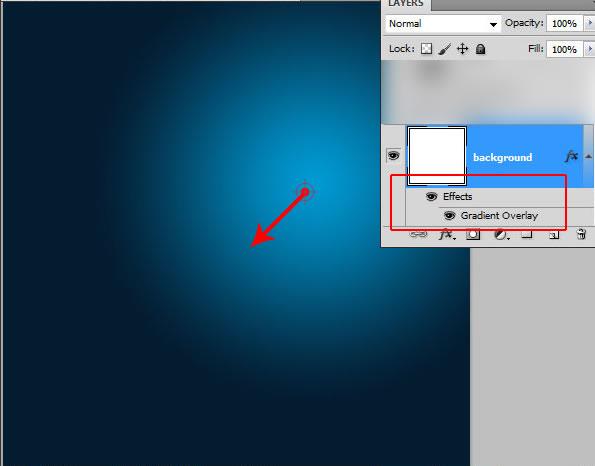
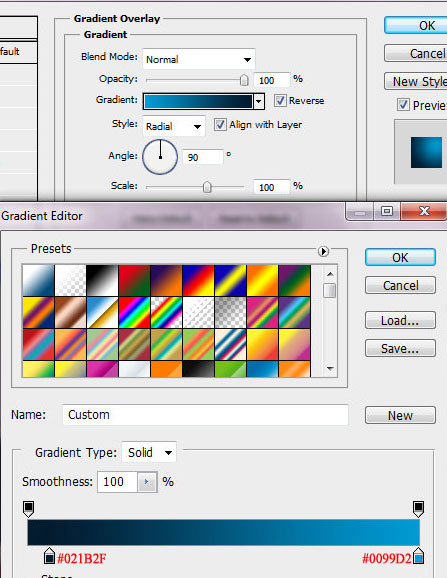
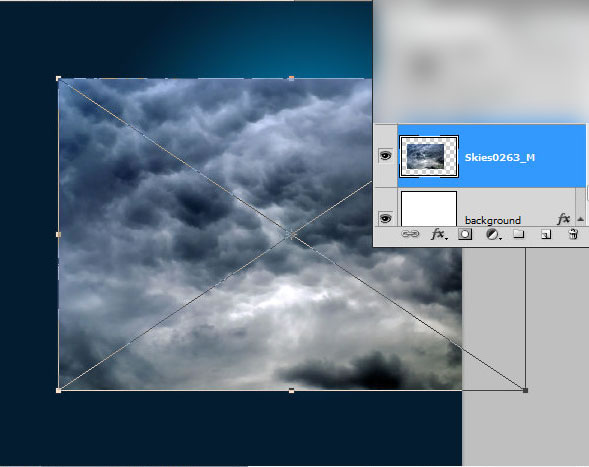
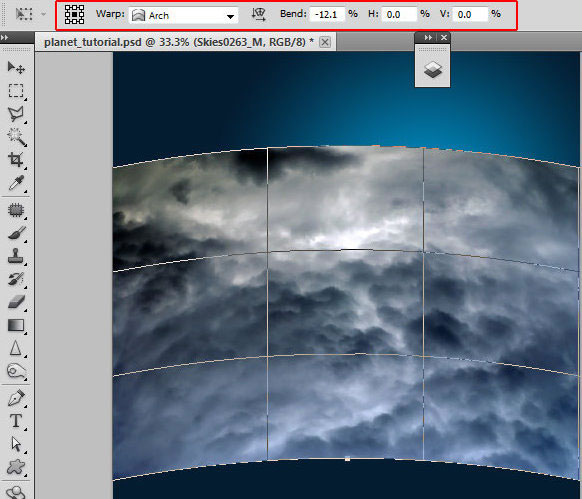
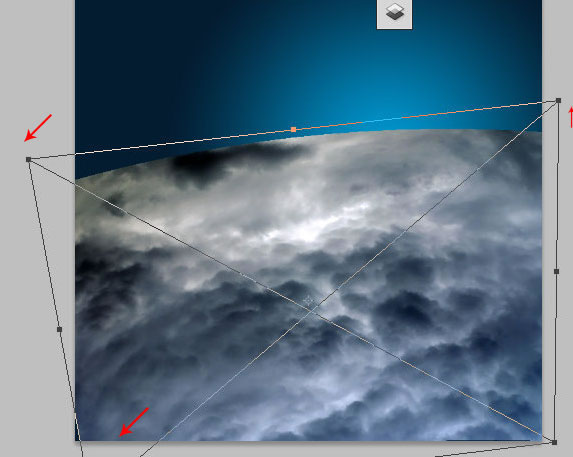
![]()
![]()

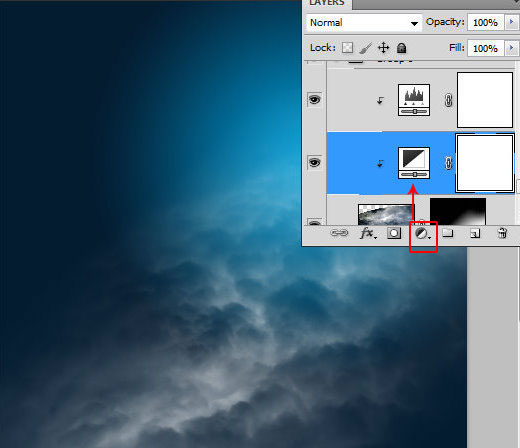
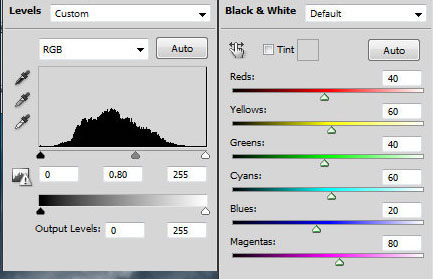
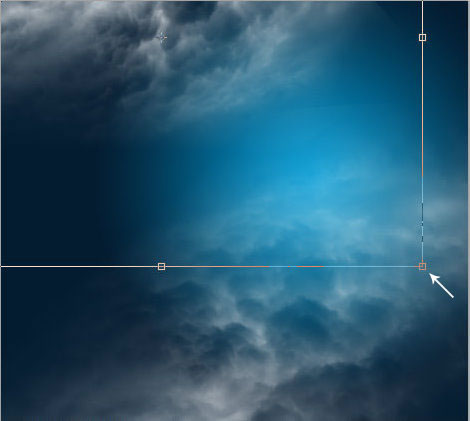
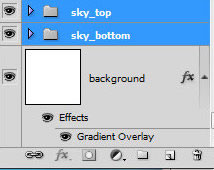
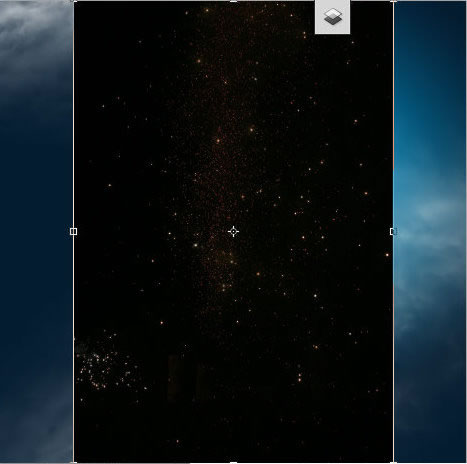

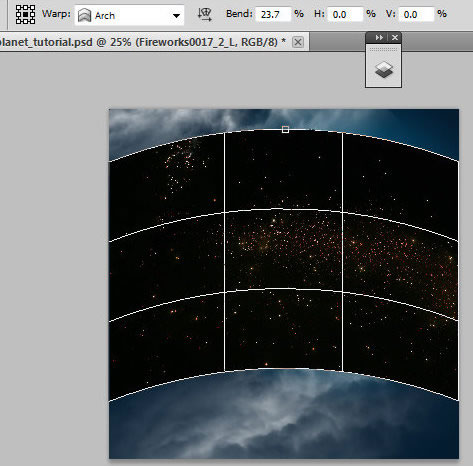
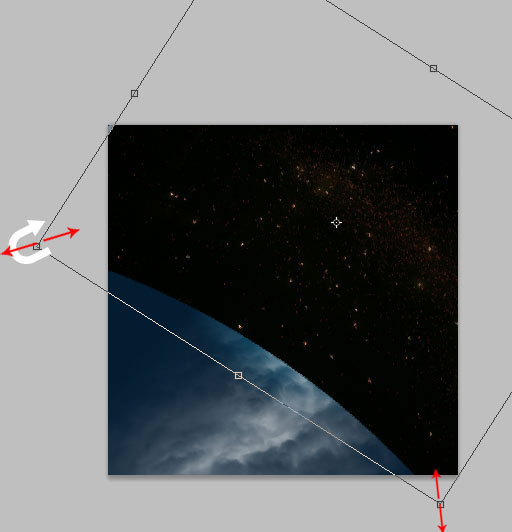
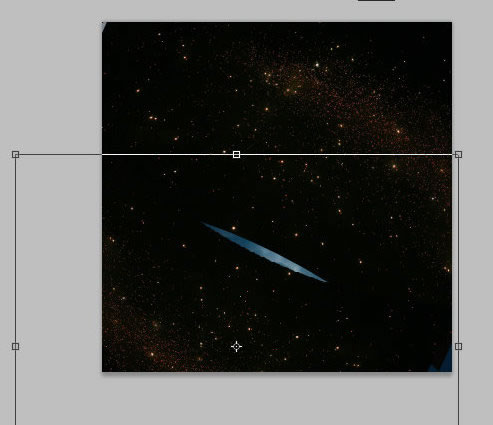
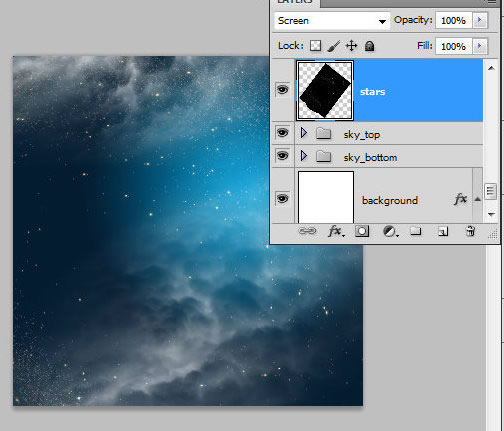
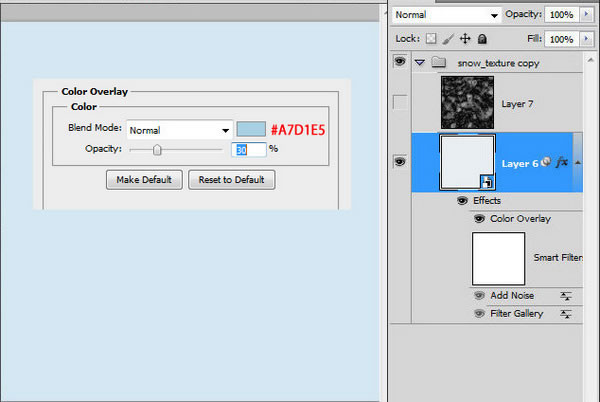
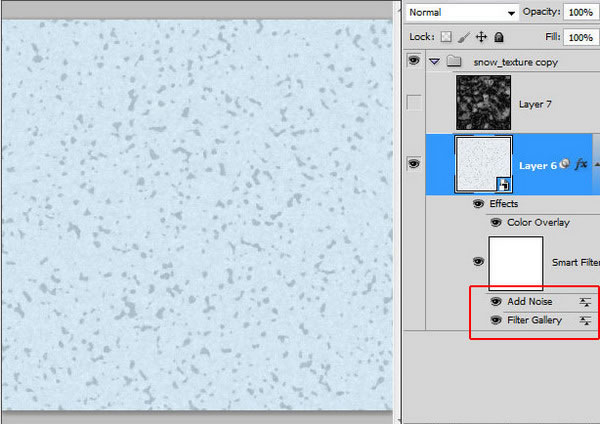
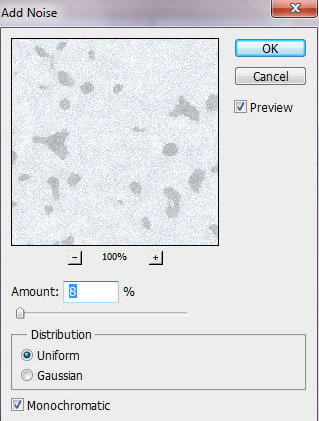
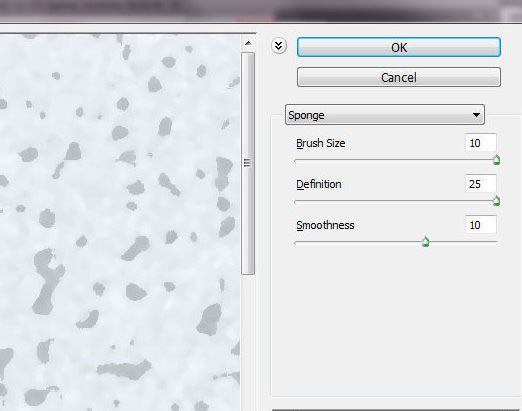
![]()
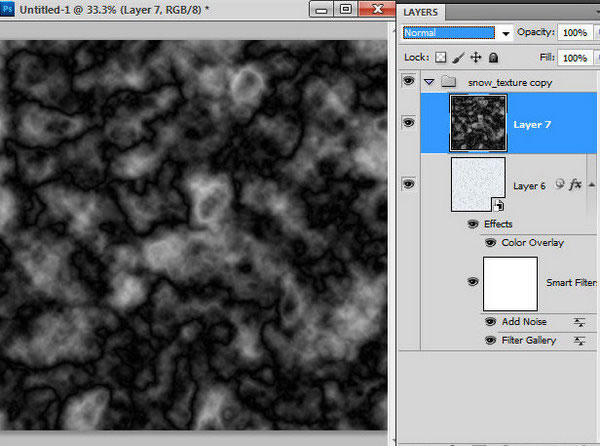
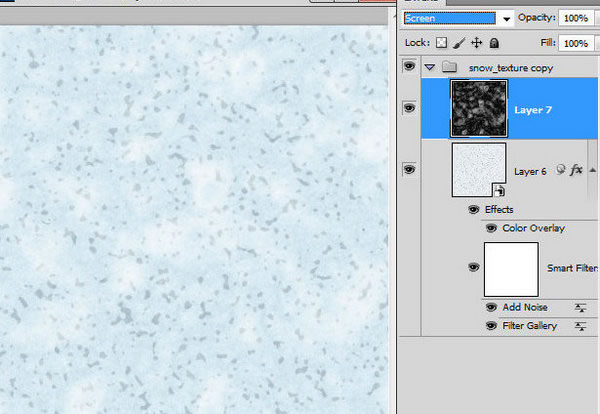
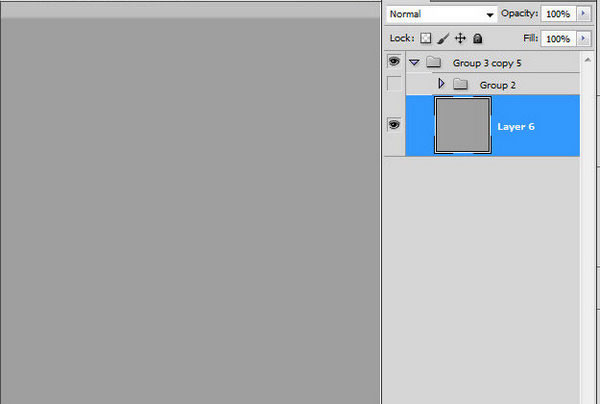
![]()
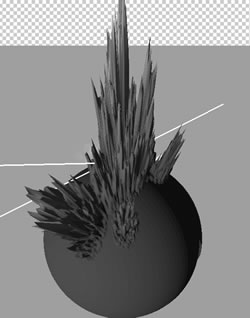
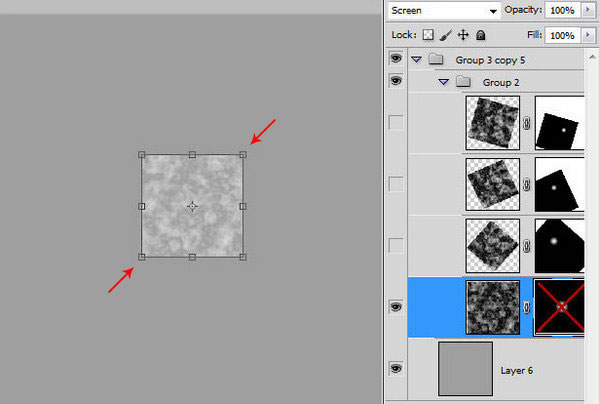
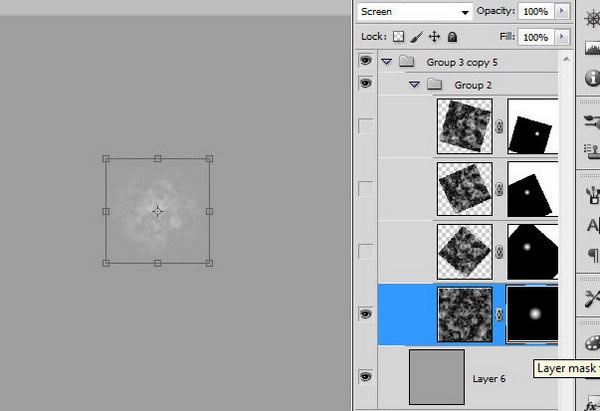
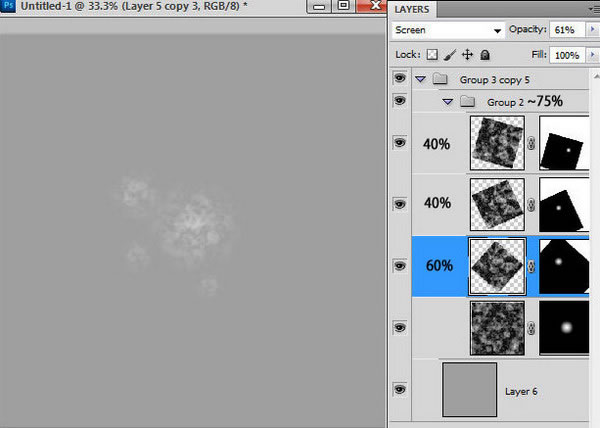
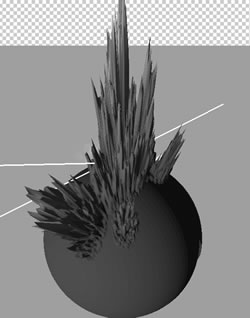
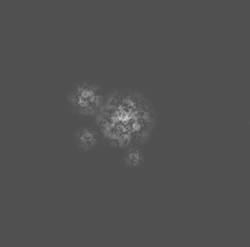
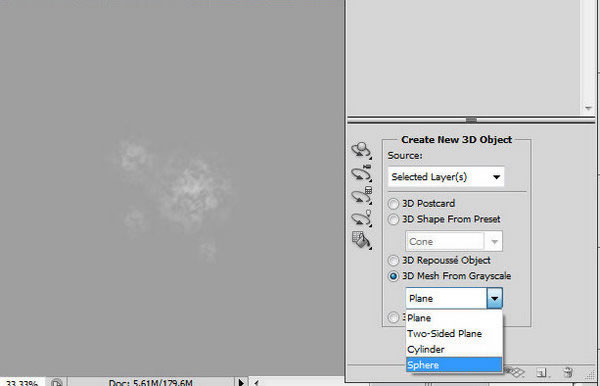
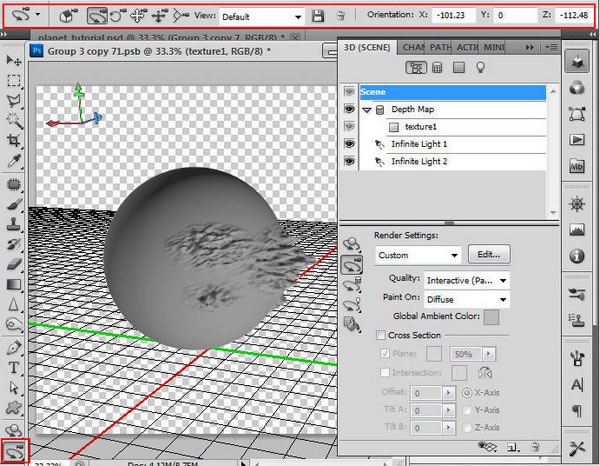
![]()
![]()
![]()
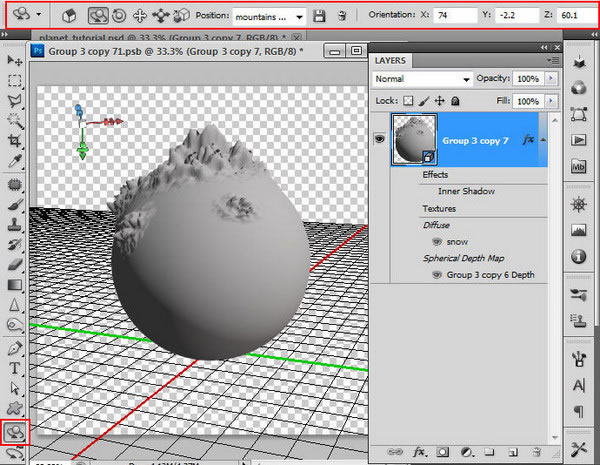
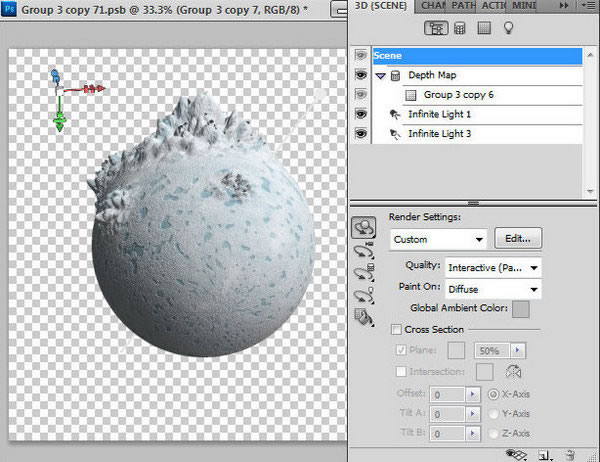
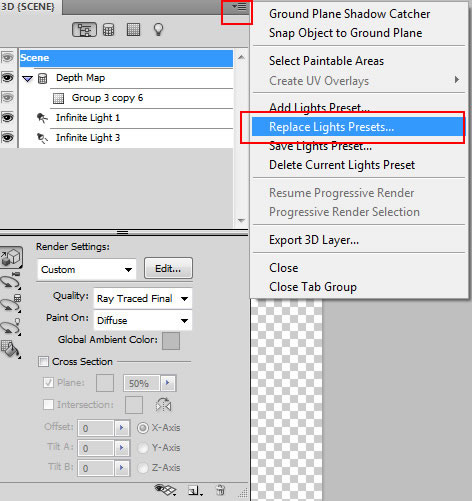
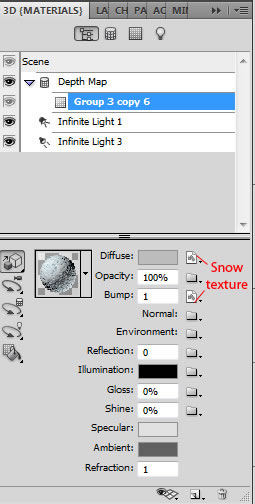
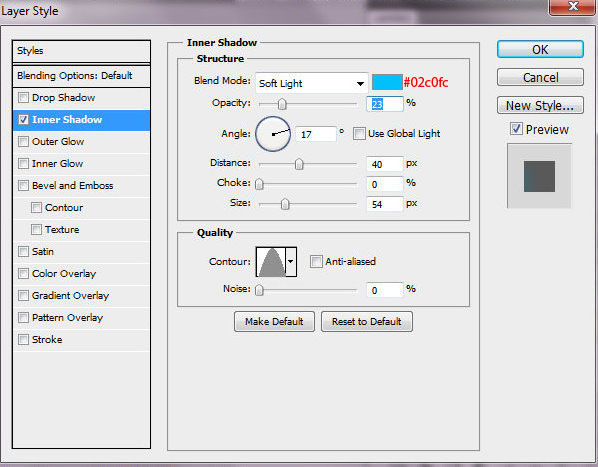
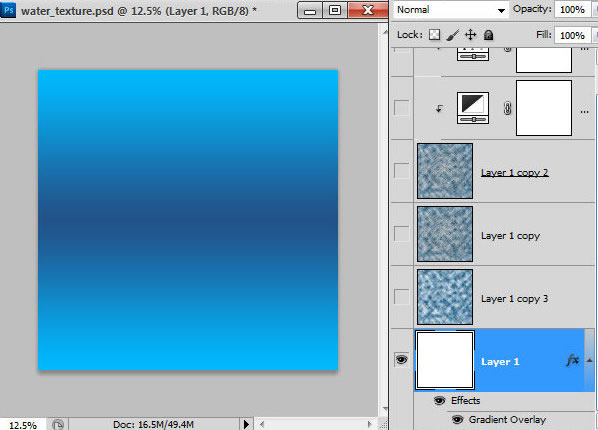
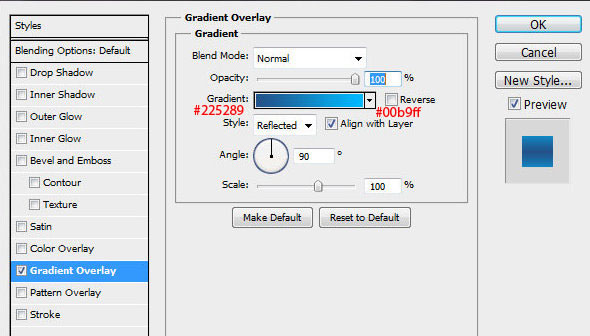
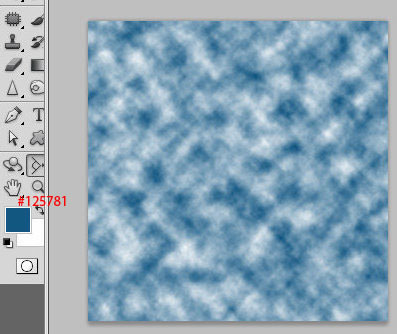
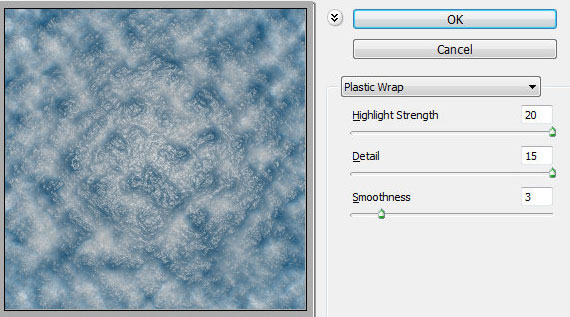
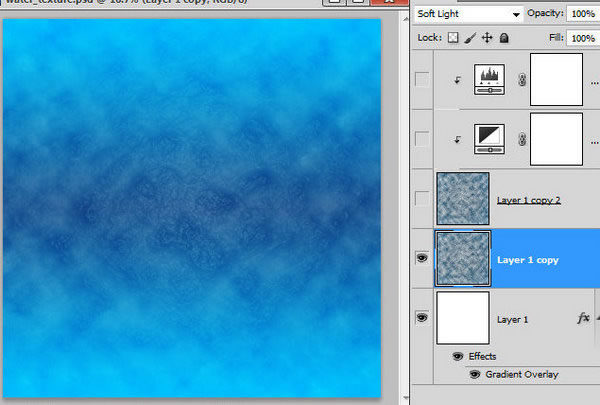
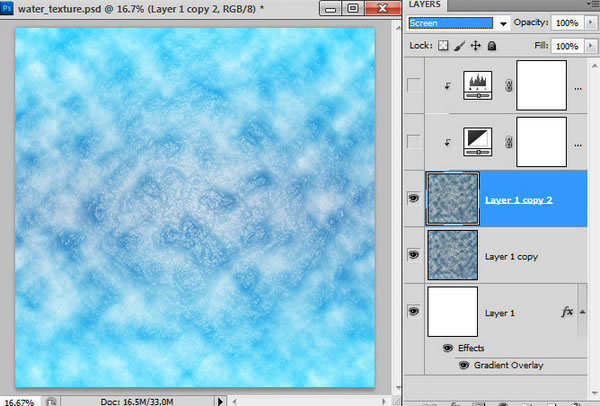
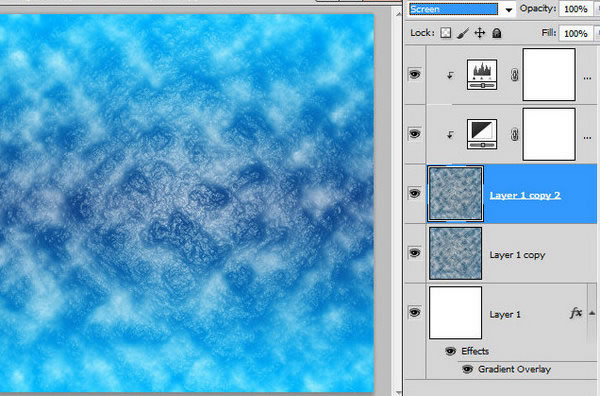
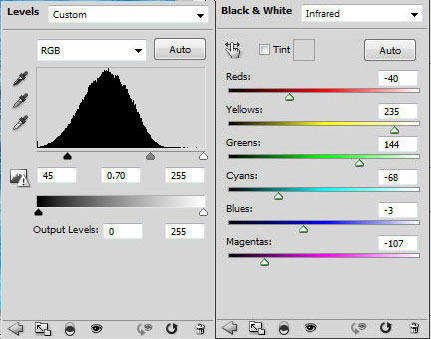
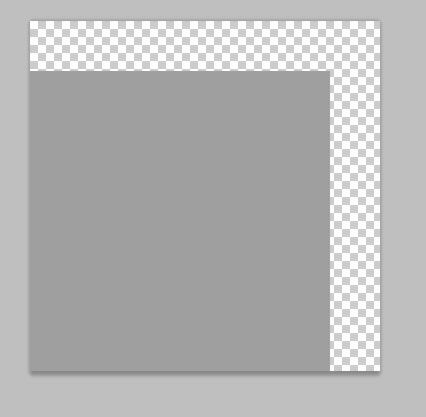
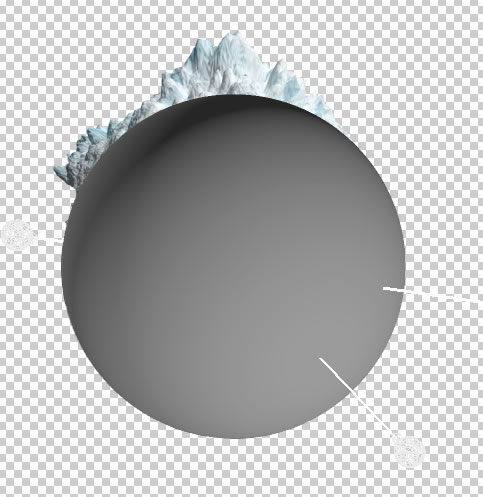
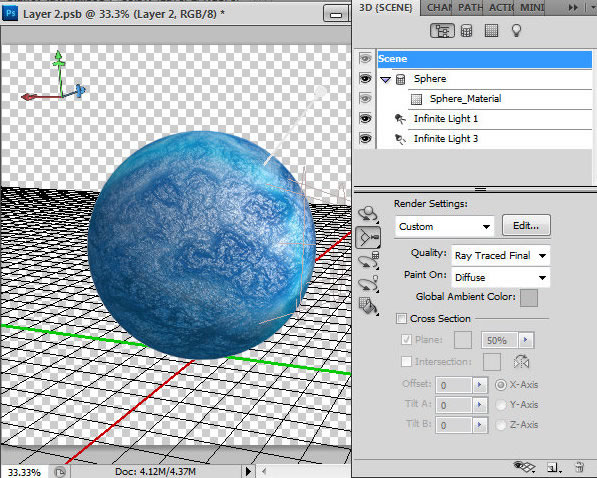
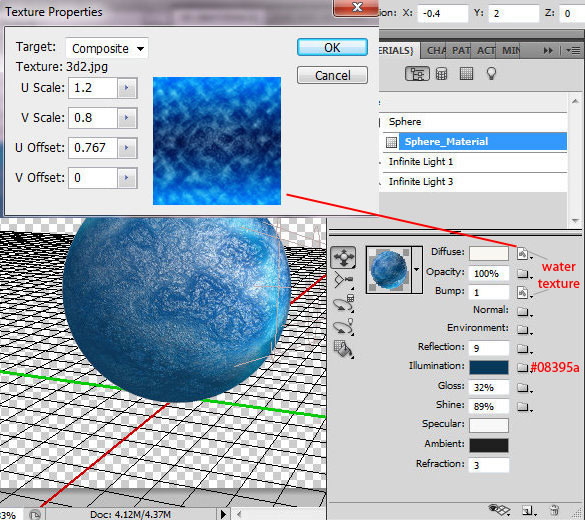
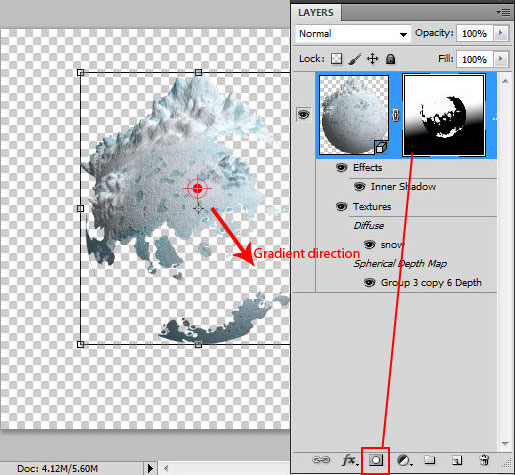
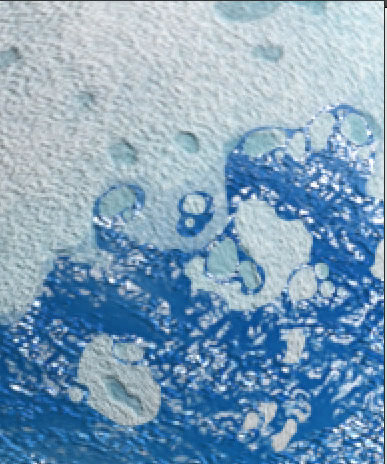
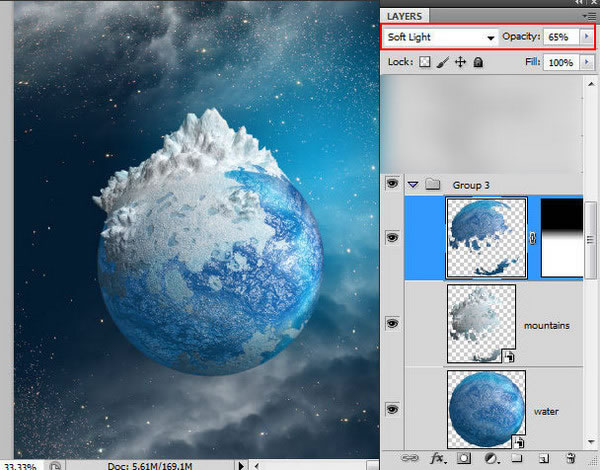
![]()
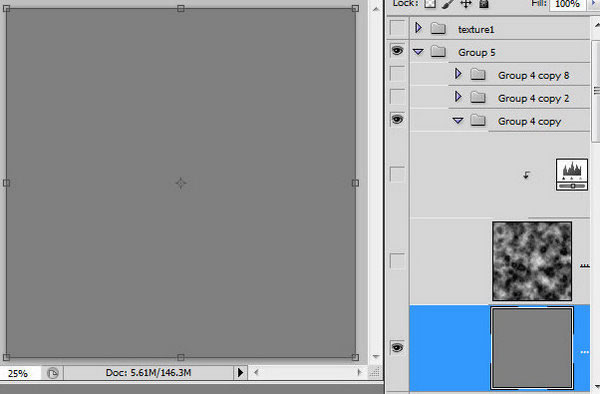
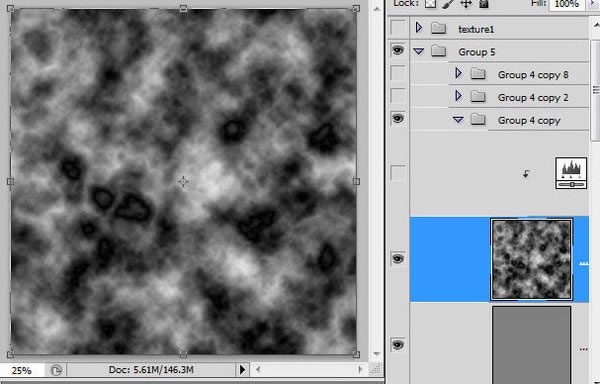
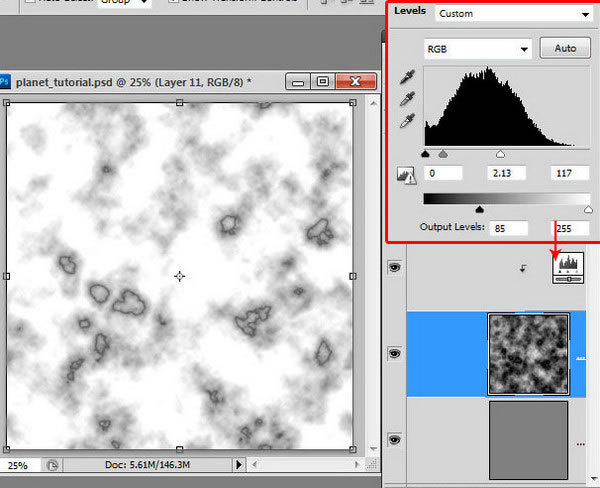
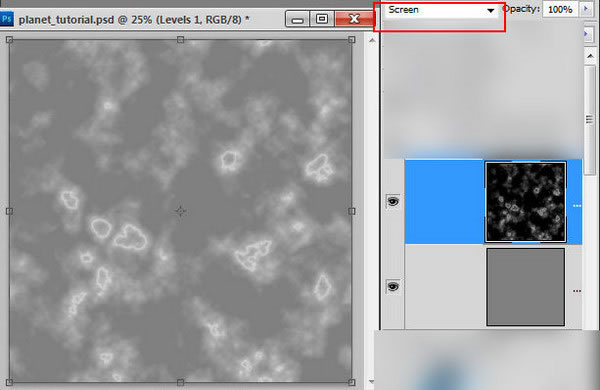
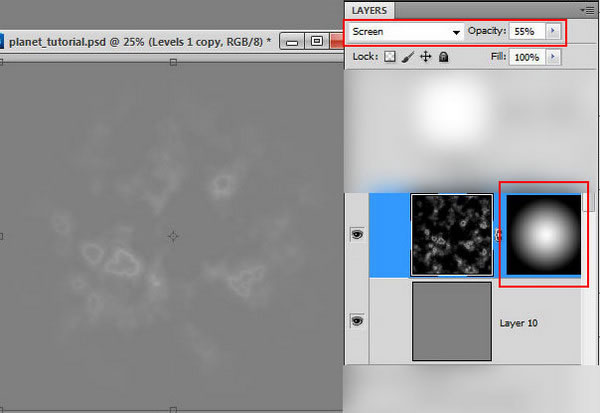
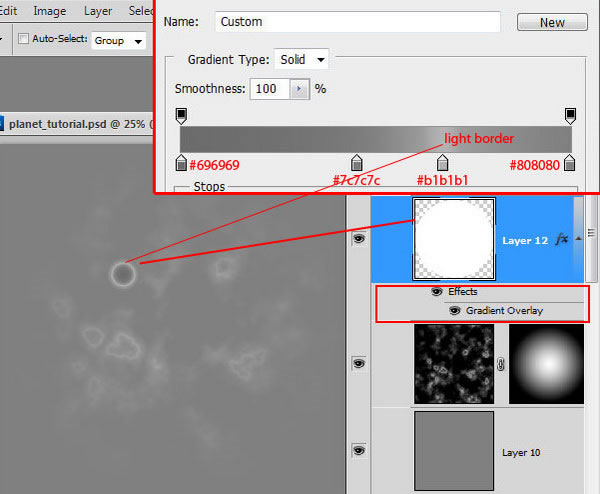
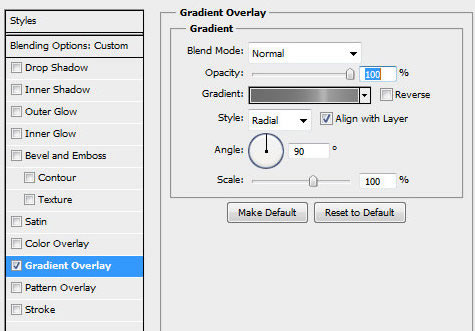
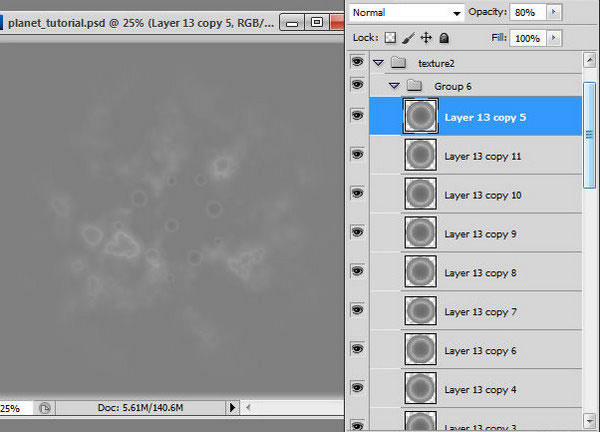
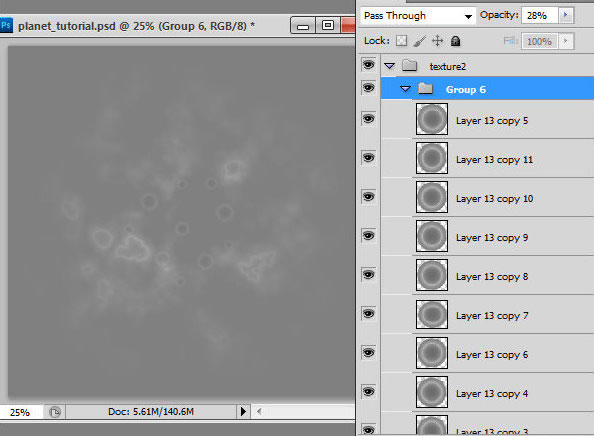
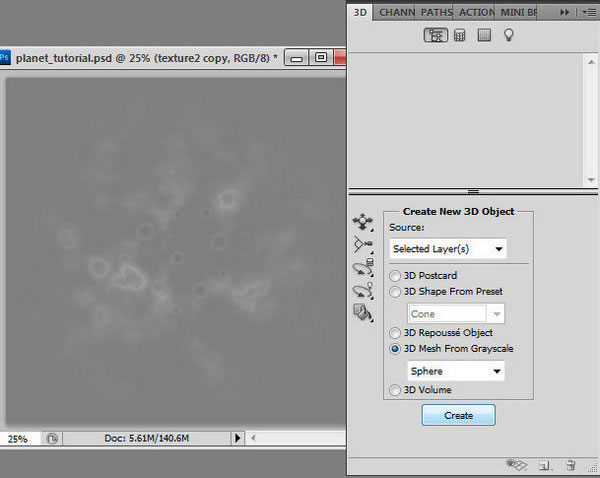
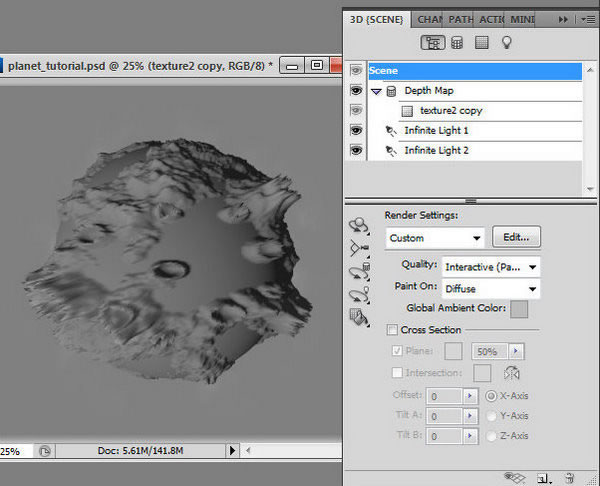
![]()
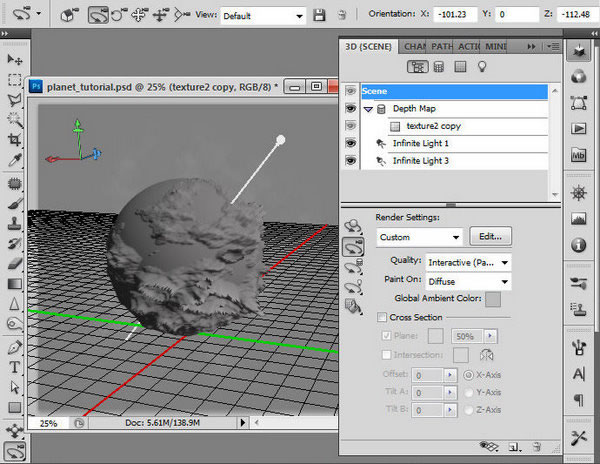
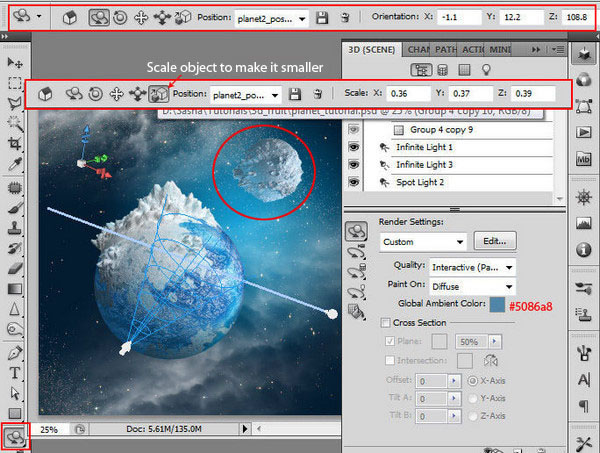
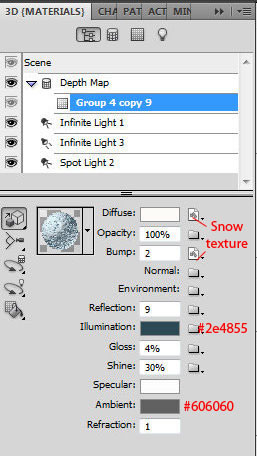
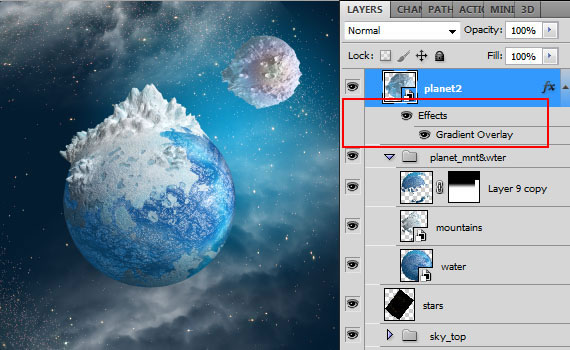
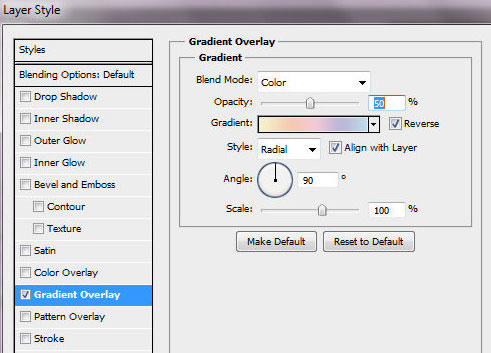
![]()
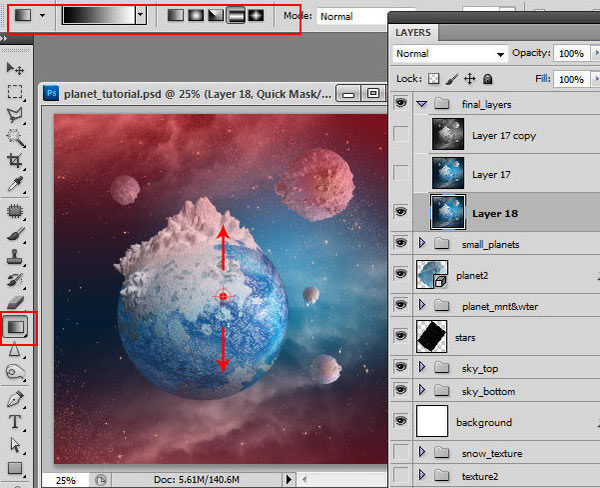
![]()